
お絵かきのコーナー
| アイコンや顏アニを見て、「自分も描いてみたい!」と少しでも思った方。 ぜひ、描いてみて下さい! 絵の勉強なんてしたことなくてもOK! 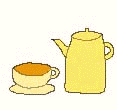 ←ちなみに、最初に描いた作品(大まじめ!) (ーー; ←ちなみに、最初に描いた作品(大まじめ!) (ーー;絵を描くのに必要なものは? さっそく描いてみよう! アニメーションを作ってみよう! 絵を描くのに必要なものは?絵を描くには、ソフトがいります。ホームページにアップせずに自分で見たり、プリントアウトするのならどんなソフトでもいいですが、ホームページにのせたい、アニメーションや背景もちゃんと見えるような絵を描きたい、というのであれば、「GIF」という形式で画像を保存できるソフトが必要です。このGIFを作る仕組みに、アメリカのユニシスという会社が特許を持っていて、そのライセンスを受けていないソフトで作ったGIF画像を使うと「ライセンス料」として50万円(!)も払え、と言われてしまうらしいです。こわこわ・・・ 普通にお店で売っている有名なソフトだとだいたいライセンスは取得しているそうですが、フリーソフトはだめなようです。 新しいウインドウズだと、ペイントでGIFが作れるみたいです。 マックの人は、あきらめてソフトを買いましょう(笑)。 うみもるの使ってるのは、「Color it!」と「Photoshop LE」です。(マックなので・・・) 「Photoshop LE」は、きれいな絵が描けます。でも、うみもるは「Color it!」の方をメインに使っています。ペイントに近い感じで、操作も手軽だよ。 あとはマウスだけです。タブレットやスキャナは使いません。 いちばん上に戻る さっそく描いてみよう!では、ちっちゃなさくらんぼを描いてみましょう。まず、そのままでは描きづらいので、大きく拡大します。 そして、円を囲むツールで丸を描き、さくらんぼの色で塗りつぶします。 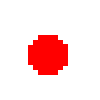 元のサイズ 元のサイズ 影をつけるように、下の方は濃い赤で、上に行くに従って明るく、とグラデーションをつけるように色を塗っていきます。 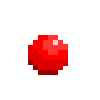 元のサイズ 元のサイズ もとのサイズに戻してみると、なんだかかくかくしてますね。 なめらかに見えるように、角も薄く塗りましょう。 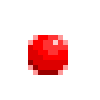 元のサイズ 元のサイズ できたさくらんぼをちょっとずらし、囲んでコピー、ペーストします。 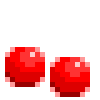 元のサイズ 元のサイズ さくらんぼっぽく並べて、枝も付けましょう。 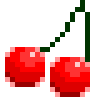 元のサイズ 元のサイズ 枝にもグラデーションを付けます。 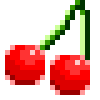 元のサイズ 元のサイズ GIF形式で保存します。背景を透過にして保存してね。 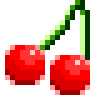 元のサイズ 元のサイズ できあがり!! いちばん上に戻る アニメーションを作ってみよう!同じ要領で「立体顏文字アニメ」を作ってみましょう。今度は、ちょっと横長に円を描いて、色を塗ります。  次にふちを付けます。このとき、お好みで上下をけずってへちゃげさせたり(笑)下ぶくれにしたりするといいです。もちろん、まんまるでもかわいい!  目を入れましょう。これもお好みで。  ・・・これでもいいけど、もうちょっとかわいくしたい。 ・・・これでもいいけど、もうちょっとかわいくしたい。目にもグラデーションを入れます。  拡大図 拡大図 目の位置を変えてみたり、ほお紅をさしたり、口をつけたり・・・。  手を付け、影も描きます。顔と手にも、ちょっと濃い色で影を付けましょう。  影の拡大図 影の拡大図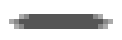 できた顔アニを透過GIFで保存します。  「kao01.gif」などファイル名を付けてね。 「kao01.gif」などファイル名を付けてね。そのまま顔と手を1ピクセル上にずらし、影の左右を縮めます。  これは「kao02.gif」で保存。 これは「kao02.gif」で保存。次に、アニメーション作成ソフトでこれらをつなげます。うみもるのつかっているのは「Gif builder」というフリーソフトです。雑誌の付録で入手。  くわしい方法は、お使いのアニメ作成ソフトのマニュアルやヘルプを見てね。 くわしい方法は、お使いのアニメ作成ソフトのマニュアルやヘルプを見てね。できあがり!! かぶりものや表情を付けて、バリエーションを増やしましょう。  ←これは ←これは    の4枚でできています。 の4枚でできています。いちばん上に戻る |
